Como Usar Restrições para Perguntas em Formulários Microsoft
Microsoft Formulários Microsoft Herói / / September 17, 2021

Última atualização em
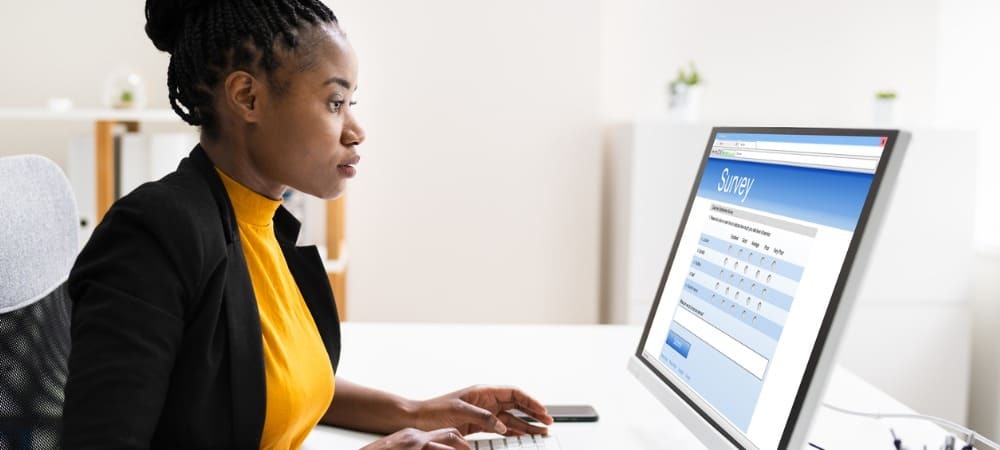
Se quiser um número como resposta à sua pergunta, você pode usar as restrições no Microsoft Forms para que isso aconteça e seja fácil!
O Microsoft Forms oferece recursos além do básico para a criação de um formulário, pesquisa ou questionário. Por exemplo, você pode configurar um teste de matemática usando uma ferramenta de calculadora ou crie uma pesquisa que use ramificando para outras questões.
Outro recurso útil é a capacidade de adicionar restrições numéricas às perguntas de texto. Isso é ideal quando você exige um número como resposta ou um número maior ou menor que outro.
Aqui, mostraremos alguns usos úteis para o recurso, como configurá-lo e, claro, como removê-lo se você mudar de ideia mais tarde.
Exemplo de perguntas usando restrições
Como as restrições estão disponíveis apenas para perguntas de texto, você está pedindo aos respondentes que digitem suas respostas. Isso é diferente de selecionar uma resposta em uma lista de opções, como em uma pergunta de múltipla escolha.
Com isso em mente, você pode ter um formulário, pesquisa ou teste em que uma resposta numérica é necessária. Você pode pedir aos entrevistados que digitem um número:
- Para um código postal
- Para um número de telefone
- Maior ou igual ao requisito de idade
- Menor ou igual a uma limitação de idade
- Como a resposta a uma equação matemática
- Por quantos produtos comprados
Estes são apenas exemplos. Você provavelmente tem várias perguntas em mente para seu próprio formulário, pesquisa ou teste. Então, vamos definir a restrição.
Adicionar uma restrição a uma pergunta no Microsoft Forms
Comece adicionando sua pergunta de texto. Você pode fazer isso clicando em Adicionar novo na parte inferior e escolhendo Texto.
- Clique Mais configurações para esta questão (três pontos) na parte inferior direita da pergunta.
- Selecione Restrições.
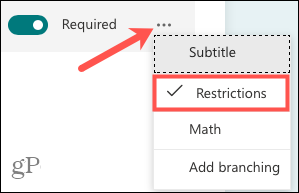
- Escolha a opção que deseja usar na caixa suspensa ao lado de Restrições abaixo da seção de resposta de sua pergunta.
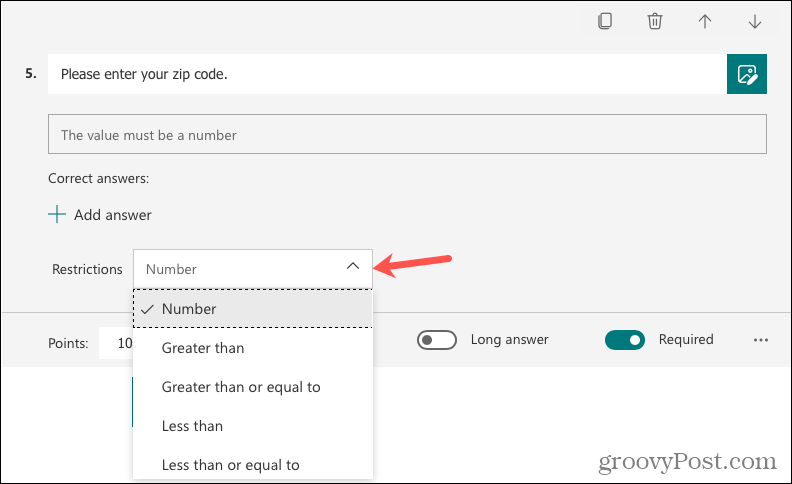
Se você selecionar Número, os questionados deverão inserir qualquer número como resposta. E eles verão isso no campo de resposta quando preencherem o formulário.

Se você selecionar qualquer outra opção, como maior ou maior ou igual a, será necessário inserir um número correspondente. Por exemplo, se sua pergunta for “Quantos meses no ano passado você esquiou?”, Você selecionaria “Menor ou igual a” e digite o número “12” porque o número só pode ser 12 ou menos (por mês em um ano).
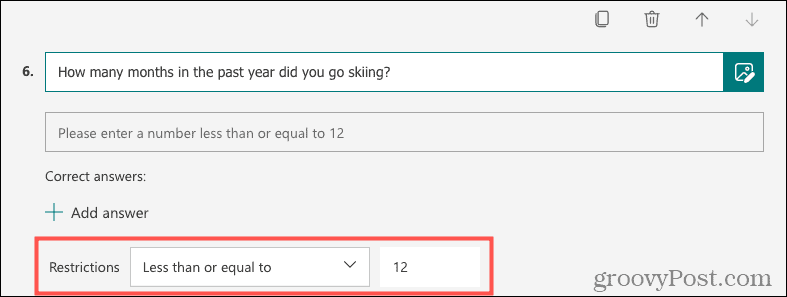
Assim como a restrição de número, seus respondentes verão isso no campo de resposta ao preencher o formulário.

Você pode ver abaixo que, se um respondente não atender à restrição para uma pergunta, ele receberá uma mensagem de erro. Eles precisarão corrigir a resposta com sua restrição em mente para enviar o formulário.
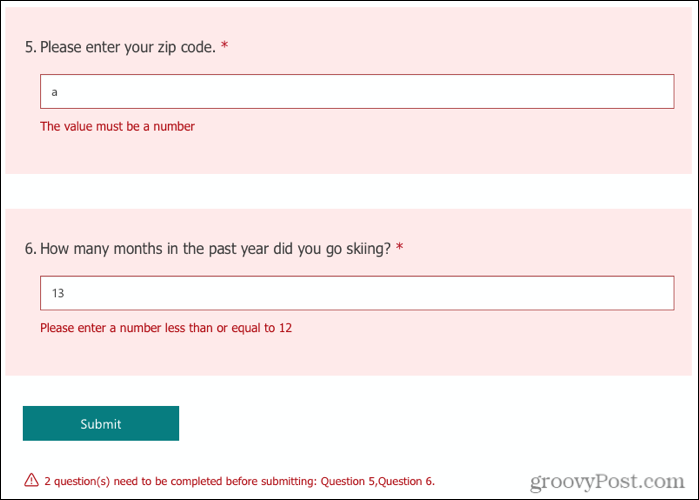
Remover uma restrição no Microsoft Forms
Se você adicionar uma restrição que posteriormente decidir remover, é um processo simples.
Vá para a pergunta, clique Mais configurações para esta questão no canto inferior direito da pergunta e desmarque Restrições. Você verá a seção Restrições abaixo da área de resposta removida.
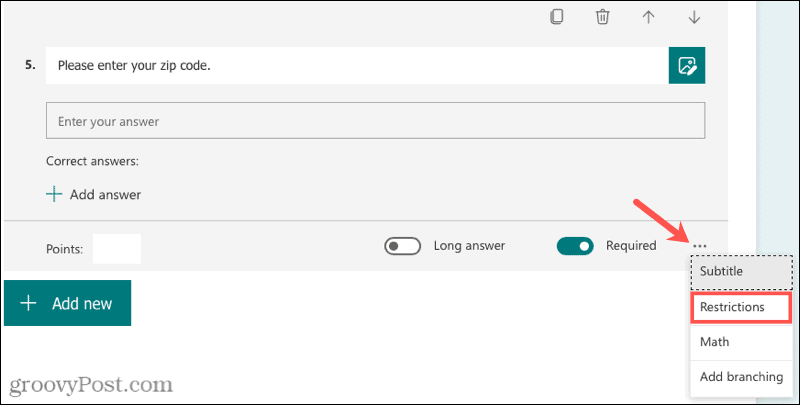
Obtenha as respostas que você busca usando restrições
Para o próximo formulário que requer uma resposta numérica, experimente o recurso de restrições no Microsoft Forms. E para saber mais, dê uma olhada em como visualizar e baixar as respostas do seu formulário.
Como limpar o cache, os cookies e o histórico de navegação do Google Chrome
O Chrome faz um excelente trabalho ao armazenar seu histórico de navegação, cache e cookies para otimizar o desempenho do seu navegador online. Seu modo de ...
Correspondência de preços na loja: como obter preços on-line ao fazer compras na loja
Comprar na loja não significa que você precise pagar preços mais altos. Graças às garantias de correspondência de preços, você pode obter descontos online enquanto faz compras em ...
Como presentear uma assinatura do Disney Plus com um vale-presente digital
Se você tem gostado do Disney Plus e deseja compartilhá-lo com outras pessoas, veja como comprar uma assinatura Disney + Gift para ...
Seu guia para compartilhar documentos em Documentos, Planilhas e Apresentações Google
Você pode colaborar facilmente com os aplicativos do Google baseados na web. Este é o seu guia para compartilhar no Documentos, Planilhas e Apresentações Google com as permissões ...
